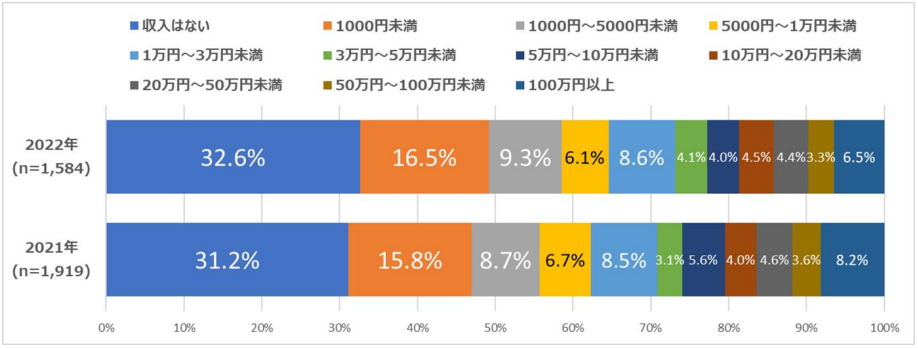Googleアドセンス最適化!収益率2.7倍アップの具体的方法

アドセンスの効率化の記事をどれだけ調べても、「広告の張る位置を変える」「広告単価の高い記事を扱う」「サイトの読み込み速度を上げる」とふんわりしたものばかり。
具体的になにをしたらアドセンスの収益率が上がるのかが知りたいですよね。
この記事では、実際にアドセンス広告の単価を7円から19円にあげた具体的な方法を紹介します。
アドセンスの収益率はどれくらい?
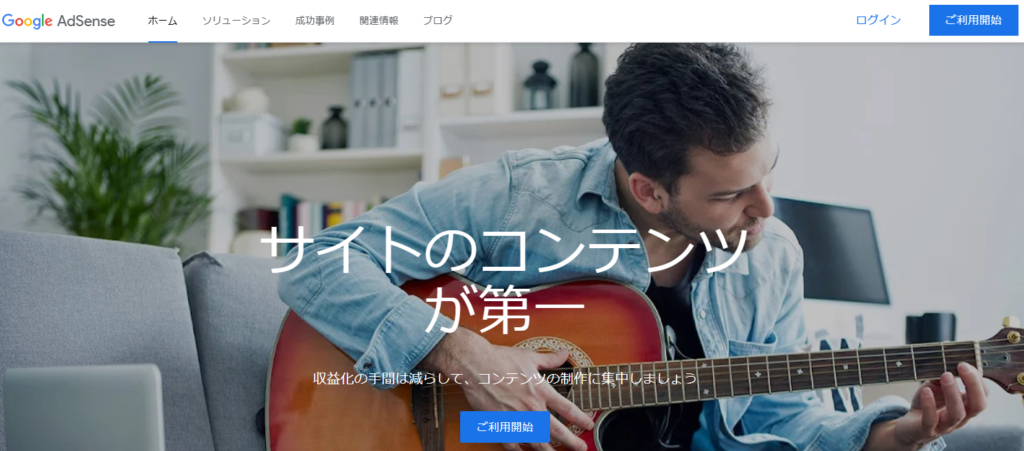
Googleアドセンスにより収益は、1PV当たりの収益は0.2円~0.3円といわれています。
ですが、これはブログのテーマによって異なります。
高単価な広告がよく出てくる場合は収益率が高くなりやすく、低単価な広告がよく出てくる場合は低くなります。
アドセンス収益率が0.1%以下の人は改善の必要あり

テーマによって収益率の差はありますが、アドセンス収益率が0.1%以下の人は改善の余地があります。
今回紹介する方法で、収益率を改善することができますよ。
ぜひ実践してみてくださいね。
【実績】改善後は0.2%に改善!

私たちは改善する前まで、1PV当たりの収益が0.07%でした。改善後は1PV当たりの収益が0.19%になりました。
もともとは1日300円あれば十分だったブログでした。
設定を改善してからは、翌月には毎日1000円を超えるようになりました。
その後も収益が上がっていったので、効果がある改善方法といえます。
アドセンスの収益を上げた3つの方法
収益効率が悪い広告を非表示にする
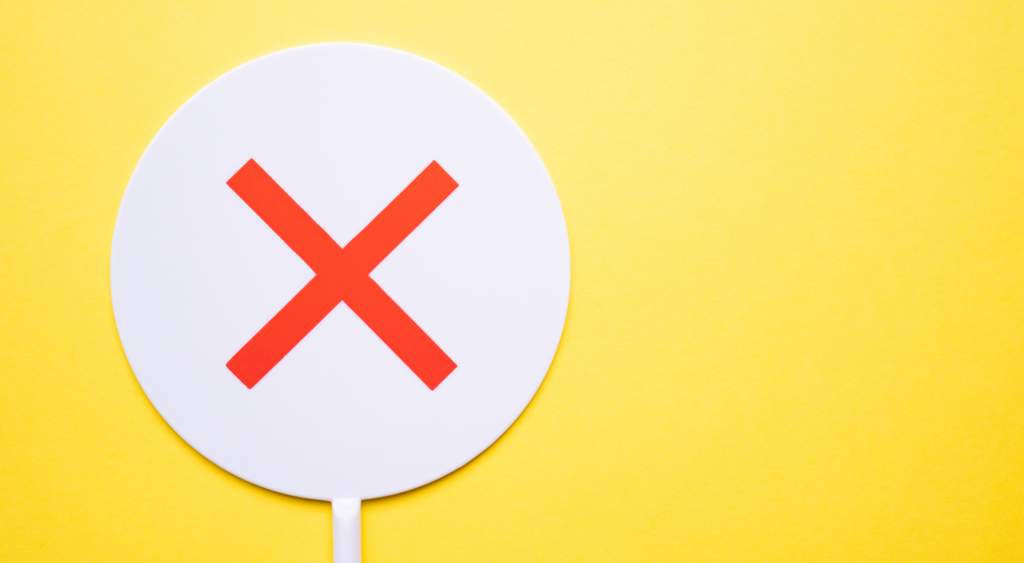
グーグルアドセンスでは、表示される広告は選べません。
ですが、非表示にする広告は選べます。
「表示しても報酬になりにくい広告は非表示」にしましょう!
楽天とAmazonは非表示にする
Googleアドセンスの中でも、楽天とAmazonは収益率が低い広告です。
記事に物販系の広告を貼っている場合、アドセンス広告とかぶってしまいます。
そうすると、自分の広告が押されず、全体の収益性も下がってしまいます。
楽天とAmazonの広告非表示のやり方は以下のとおりです。
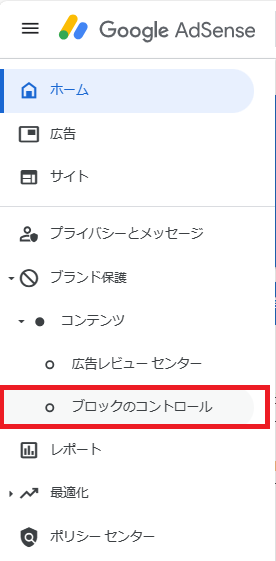
Googleアドセンスのメニュータブを開きます。
「ブランド保護 コンテンツ」の中にある「ブロックのコントロール」をタップします。

写真のページに移行したら、「広告主のURLを管理」を選びます。

「URLを入力してください」という所に以下の3つのURLを入力しましょう。
- rakuten.co.jp
- www.amazon.co.jp
- www.rakuten.co.jp

ステータスを「ブロック済み」にします。
これで表示したくない広告をブロックすることができました。
単価の低いカテゴリを非表示にする
アドセンス広告で単価の低い広告は人それぞれ違います。
自分の広告単価の低いカテゴリーは以下の手順で調べられます。
※単価がいくらかまではわかりませんが、予測することができます。

先ほどと同じように、Googleアドセンスのメニュータブを開きます。
「ブランド保護 コンテンツ」の中にある「ブロックのコントロール」をタップします。
今回は、「一般カテゴリ」を管理」を選んでください。

※Google規約を考慮して%を非表示にしています。
カテゴリごとの広告インプレッションの割合と収益の割合が%で表示されます。
インプレッション割合は多いのに、収益の割合が低いカテゴリーは収益率が低いと予測することができます。
私たちのブログの場合は『アート、エンターテイメント』の広告が単価が低くなっていました。
収益率が低いカテゴリーはブロックしておきましょう。
やり方がこちらです。

先ほどと同じように、ブロックのコントロールから「一般カテゴリ」を選びます。

広告インプレッション割合が高くて、収益の割合が低いカテゴリを見つけます。
右側のステータスをクリックして、「ブロック済み」にしましょう。
これで非表示設定が完了します。
広告の掲載数を増やす
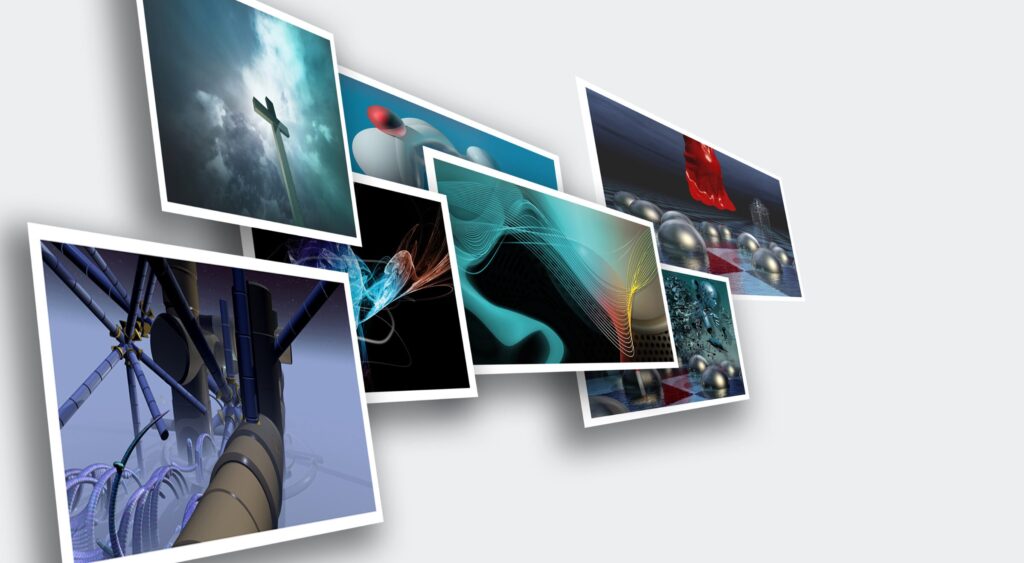
「Googleアドセンスを貼りまくるだけだと、広告ばっかりになりそう。」
「離脱率が上がったり、ユーザーに不快感を与えるんじゃない?」
このような意見もありますが、実際には悪意があるものでなければ問題はありません。「ちょっと広告が多いけど支障が出るほどではないかな」が狙いめです。
私たちは無料テーマ「cocoon」を使って2.7倍に上げました。(このサイトは現在JINRを使っています)
今回は、cocoonで行うアドセンスのおすすめの掲載位置を紹介します。

WordPressの左側にあるメニューから「cocoon設定」を開きます。

たくさんあるタブから、「広告」を選びます。
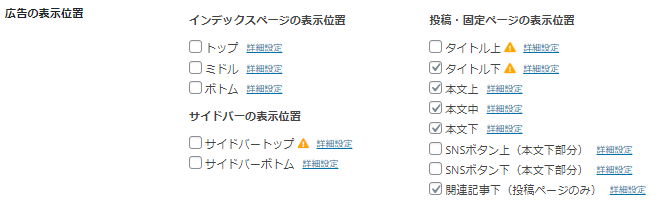
「広告の表示位置」までスクロールします。
広告の表示位置は以下のとおりです。チェックを入れましょう。
- タイトル下
- 本文上
- 本文中
- 本文下
- 関連記事下
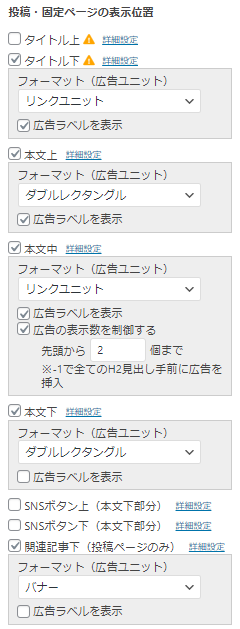
それぞれの広告表示位置ごとに、どの形の広告を表示するかを設定することができます。
画像の設定にしておきましょう。
アンカー広告を設定する

アンカー広告とは、記事の上下に出てくる広告です。
写真のように記事を読み進めていっても、追従するのが特徴です。
私たちの場合、アンカー広告の効果が一番高かったです。ぜひ設定しておきましょう。

Googleアドセンスのメニュータブを開きます。
「広告」をタップしましょう。

アンカー広告は、自動広告から設置します。
自動広告をオンにして、赤枠の鉛筆マークをタップしましょう。

右に詳細を設定するメニューバーが表示されます。
赤枠の「オーバーレイフォーマット」をタップしてください。

その中でアンカー広告を選ぶ場所があります。
アンカー広告の横のチェックボックスにチェックを入れましょう。
これでアンカー広告の設置は完了です。
モバイル全画面広告は表示する
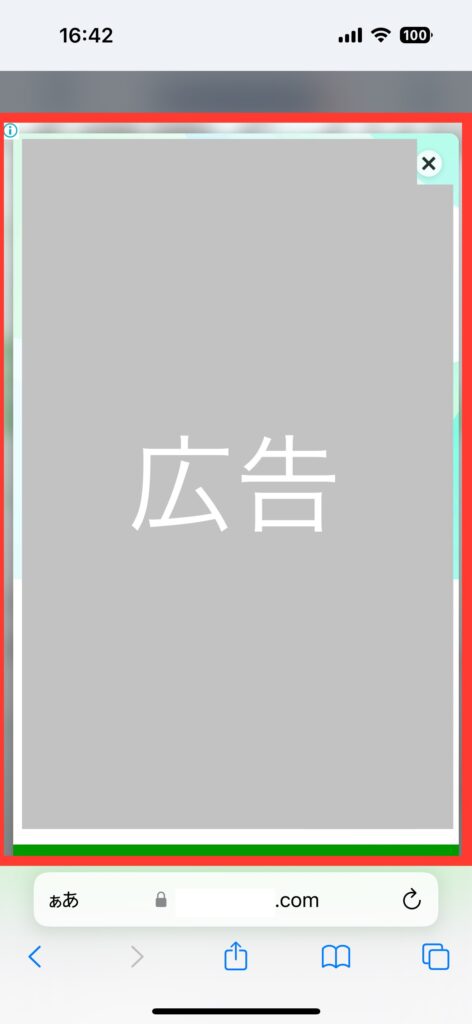
アドセンス広告で賛否両論ある「全画面広告」。
こちらは、リンクをクリックしたときに読み取り時間に表示される広告です。
「画面全体に表示されてうっとうしい」といわれがちですが、クリック率が高いのも事実です。
一度、取りいれてみてPVや収益率を見てみるのがおすすめですよ。
私たちは導入した結果、PVはそこまで変化なく収益率があがったので設定したままにしています。

Googleアドセンスのメニュータブを開きます。
「広告」をタップしましょう。

全画面広告も、自動広告から設置します。
自動広告をオンにして、赤枠の鉛筆マークをタップしましょう。

右に詳細を設定するメニューバーが表示されます。
赤枠の「オーバーレイフォーマット」をタップしてください。

その中で全画面広告を選ぶ場所があります。
全画面広告の横のチェックボックスにチェックを入れましょう。
これで全画面広告の設置は完了です。
アフィリエイト収益が下がったら

アドセンスの収益が上がったけど、ASPが出なくなってしまった…
せっかく出ていたアフィリエイト収益がでなくなったら困りますよね。
アフィリエイト収益がメインの記事は、アドセンス広告が出ないように設定しましょう。
記事ごとに非表示にすることも、カテゴリーごとにまとめて非表示にすることもできますよ。(テーマcocoonの場合のやり方)

WordPressの左側にあるメニューから「cocoon設定」を開きます。

たくさんあるタブの中から「広告」をタップします。
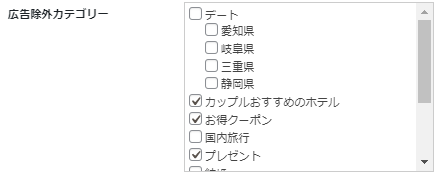
スクロールしていくと「広告除外カテゴリー」が出てきます。
アドセンス広告を非表示にするカテゴリーはチェックを入れましょう。
どんなカテゴリーを非表示にする?

例えば、旅行系ブログを運営している場合、ホテルの宿泊記は非表示にするのがおすすめです。
理由は、アドセンス広告よりもホテルの予約アフィリエイト収益が大きくなる可能性が高いからです。
いわゆる「収益記事」は、アドセンス広告を外した方がメリットが大きいです。
収益記事についてはこちらの記事で旅行系ブログを例に説明しています。
ぜひ読んでみてくださいね↓
アドセンスで知っておきたい3つのこと
PV数が増えれば広告単価が上がるわけでない
ブログを開設した当初は、とにかく記事が読まれたら収益が出ると思っていました。
しかしPVが増えたからといってPVあたりの収益が上がるわけではありません。
今回紹介した方法を試して、収益率を上げていきましょう。
アドバイスはいじりすぎない
収益が出ないから設定を変えて改善する。
これはとても大事なことです。
しかしアドセンスの設定を変更することで、推定収益額が減額される場合がたまに見受けられます。
何度も修正することはあまりよくないかもしれません。
設定を変えた後は、少し様子をみましょう。
季節によってはアドセンスの収益が出にくい
アドセンスは季節や時期によって収益率が変わります。
例えば、決算月である、3月・6月・9月広告掲載主の出品数が減少するため、アドセンスの収益が出にくい傾向にあります。一方でボーナス月や長期連休を含むシーズンは、アドセンスの収益が出やすい傾向にあります。
減少したからといってむやみやたらに、アドセンスの設定を変更すると、推定収益額に影響が出る可能性があります。長い目で見て、改善していくのが大切です。
ブログで1万円を稼ぐ人はどれだけいるか
ブログ月収が1000円を超える人は全体の49.1%、5人に一人は月に10万円以上を稼いでいます。
一方で、月収が1000円未満の人は全体の49.1%。およそ半分の人が『1000円の壁』に苦しんで知ることがわかります。
ブログで月に1万円の壁って高いですよね…
でも、アドセンスを改善すれば、あなたもブログで1万円以上稼ぐことができますよ。
ぜひ今回紹介した方法を試してみてくださいね。
ブログをしている人の平均収入について、詳しくはこちらの記事でまとめています。
ぜひ一度読んでみてくださいね↓